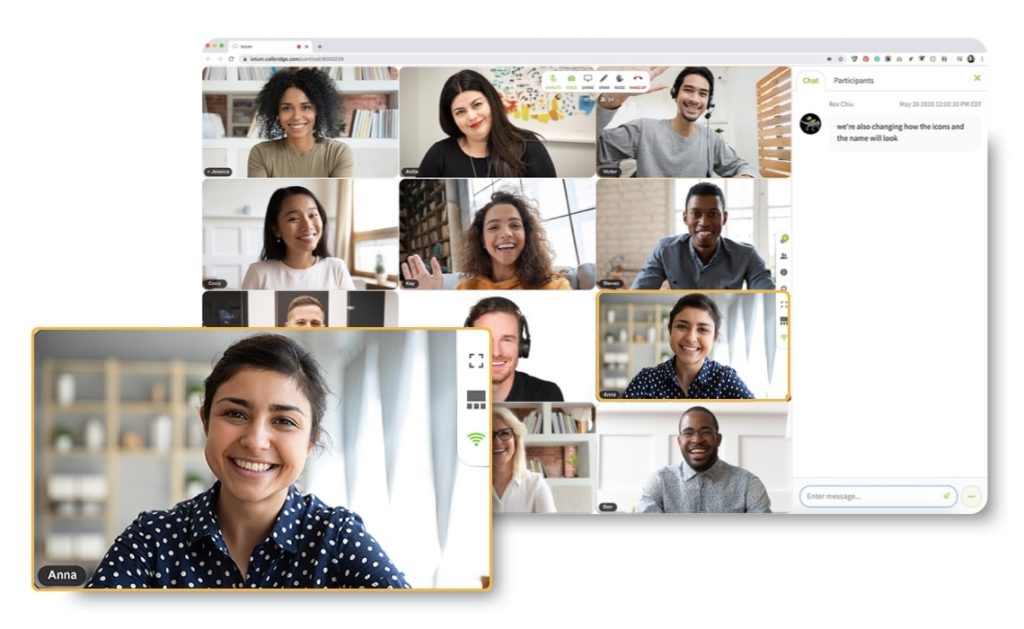Tương tác động với Thư viện, Diễn giả và Chế độ xem
Các cuộc họp trở nên được trao quyền nhiều hơn theo cấp số nhân khi bạn có thể tham gia và cộng tác với nhiều người tham gia từ một vị trí thuận lợi năng động.
Cách thức Hoạt động
- Khi đang họp, hãy nhìn vào thanh menu trên cùng bên phải.
- Thay đổi bố cục của bạn bằng cách chọn Chế độ xem thư viện, Chế độ xem thanh bên trái hoặc Chế độ xem dưới cùng.
- Bật hoặc tắt chế độ xem sân khấu khi trình bày.
Lưu ý: các lượt xem sẽ được lưu cho các cuộc họp trong tương lai
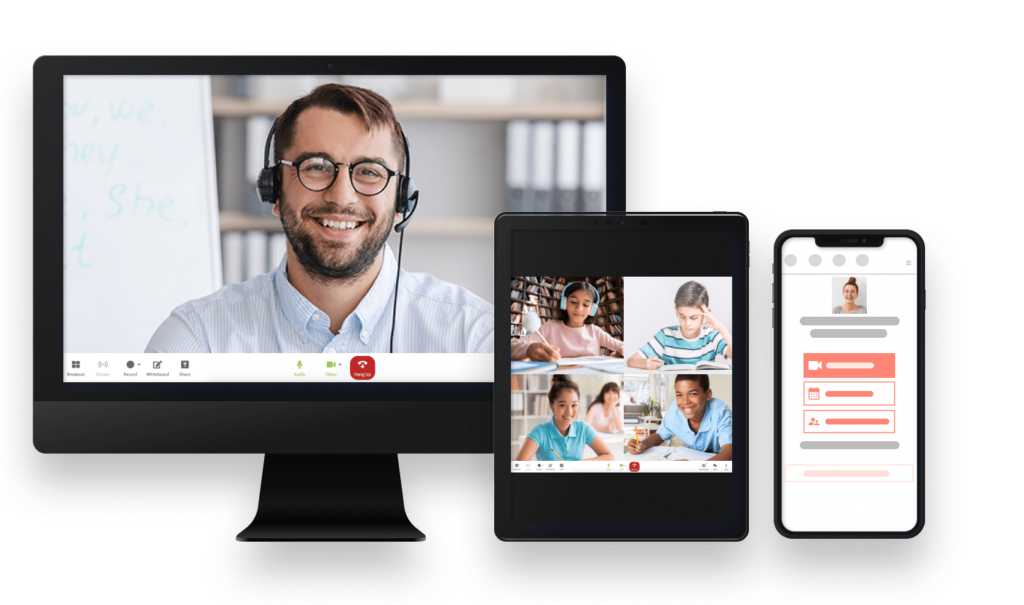
Xem tất cả những người tham gia cùng nhau
Có thời gian trực tiếp chất lượng với từng người trong cuộc họp của bạn bằng Chế độ xem thư viện. Xem đến 24 các chế độ xem hình thu nhỏ có kích thước bằng nhau của những người gọi được hiển thị trong một hình dạng giống như lưới có quy mô lên và xuống khi người gọi tham gia hoặc rời khỏi.
Xem và được nhìn thấy trực tiếp hơn
Chỉ huy sự chú ý và dẫn dắt cuộc họp bằng cách thu hút (hoặc cho ai đó) sự chú ý với Chế độ xem diễn giả. Đối mặt với một nhóm gồm hai người trở lên với tất cả ánh mắt của bạn bằng cách chụp ngay vào màn hình lớn hơn của người thuyết trình hiện tại, với hình thu nhỏ hình trong ảnh nhỏ hơn của tất cả những người tham gia khác bên dưới.
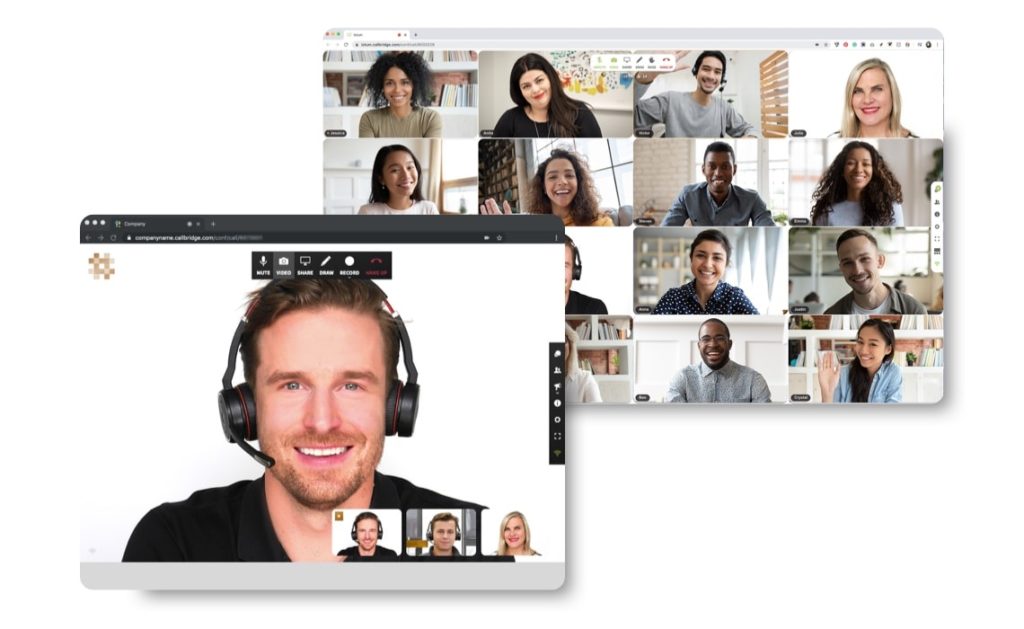
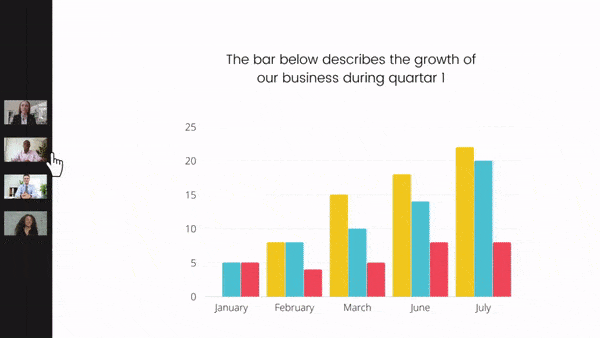
Chia sẻ và được nhìn thấy
Khi bạn hoặc những người tham gia chia sẻ màn hình của bạn hoặc trình bày, chế độ xem sẽ mặc định là chế độ xem thanh bên. Điều này cho phép mọi người xem màn hình được chia sẻ và những người tham gia cuộc họp. Kéo thanh bên qua lại để làm cho các ô lớn hơn hoặc bao gồm nhiều người tham gia cuộc họp hơn trong dạng xem. Tính năng này rất phù hợp cho các cuộc họp quy mô vừa với những người thuyết trình.
Giữ sân khấu trong khi trình bày
Chế độ xem sân khấu được bật tự động khi người kiểm duyệt hoặc người tham gia bắt đầu trình bày (chia sẻ màn hình, tệp hoặc chia sẻ phương tiện). Người trình bày sẽ nhìn thấy tất cả các ô, những người khác sẽ chỉ nhìn thấy “Loa đang hoạt động”. Người nói năng động ở “trên sân khấu” trong 60 giây sau khi họ ngừng nói. Những người tham gia trên sân khấu có thể rời khỏi sân khấu sau 10 giây bằng cách tự tắt tiếng. Chế độ xem sẽ hiển thị tối đa 3 người nói trên sân khấu cùng một lúc. Bạn có thể bật / tắt chế độ xem sân khấu ở trên cùng bên phải phòng họp của mình.

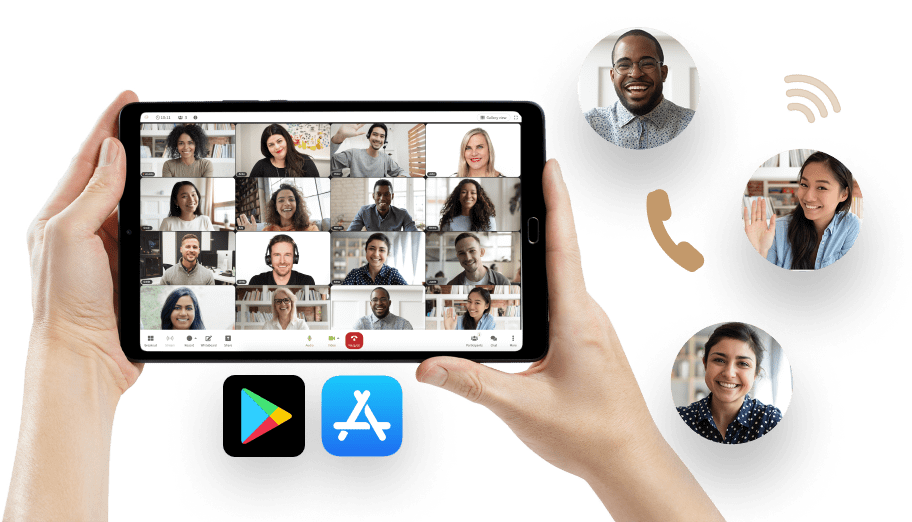
Có sẵn trên máy tính để bàn và thiết bị di động
Bạn không chỉ có thể truy cập Thư viện và Chế độ xem loa thông qua Chrome, Safari và Firefox mà còn có thể sử dụng Chế độ xem thư viện và Chế độ xem loa thông qua ứng dụng di động Callbridge trên thiết bị cầm tay của mình. Ở mọi nơi bạn đến, bạn có thể nhìn thấy và tương tác với mọi người trong cuộc họp của bạn.